Как создать форму заказа WordPress за 5 простых шагов
Опубликовано: 2022-07-20Хотите создать форму заказа WordPress для своего сайта?
Форма заказа — отличный способ монетизировать свой сайт, не имея полноценного сайта электронной коммерции. Но как на самом деле его создать? Стоит ли вам даже подумать о создании формы заказа WordPress с нуля?
Краткий ответ: нет. Вы можете создать форму WordPress с помощью плагина формы менее чем в два раза быстрее, чем создание формы с нуля. И если вы сами не разработчик, использование плагина, вероятно, будет более доступным.
Но существует множество плагинов для форм. Какой из них вы выбираете?
В этой статье вы увидите шаг за шагом, как создать форму заказа WordPress с помощью простого и удобного плагина. И вы можете использовать этот метод, даже если у вас нет опыта программирования.
Давайте погрузимся.
Зачем нужна форма заказа
Форма заказа WordPress на вашем сайте позволяет вам продавать услуги, товары и цифровые продукты без настройки электронной коммерции. Таким образом, использование формы заказа WordPress — идеальный вариант для сервисных сайтов, фрилансеров и влиятельных лиц. Обслуживание практически не требуется, и вы можете очень быстро настроить и начать работу.
Мы не хотим сказать, что с созданием сайта электронной коммерции что-то не так. Если это то направление, в котором вы хотите двигаться, молодец. Но если вы не хотите создавать магазин и самостоятельно управлять запасами, лучше всего подойдут формы заказа.
Самое приятное то, что вы можете интегрировать форму заказа прямо на целевую страницу. Если вы уже привыкли к плагинам WordPress, то знаете, что большинство конструкторов целевых страниц WordPress позволяют добавлять формы на любую страницу.
Теперь, когда мы знаем, почему вы должны создать форму заказа WordPress, давайте начнем ее создавать!
Как создать форму заказа WordPress
Чтобы создать нашу регистрационную форму онлайн-мероприятия, мы собираемся использовать очень популярный плагин для создания форм для WordPress под названием WPForms.
Самое приятное в использовании WPForms не то, насколько легко создать форму. Дело в том, что вам не нужен плагин электронной коммерции, такой как WooCommerce или Easy Digital Downloads, для продажи товаров и услуг в Интернете.
Если вы будете следовать каждому шагу, описанному в этой статье, вы сможете создать форму заказа WordPress, подобную этой:
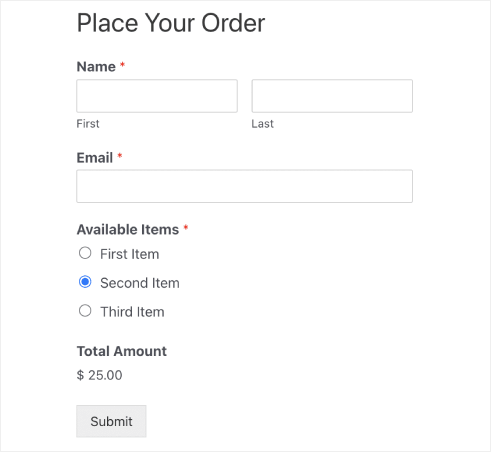
Шаг № 1: Создайте новую форму WordPress
Первое, что вам нужно сделать, это установить и активировать WPForms.
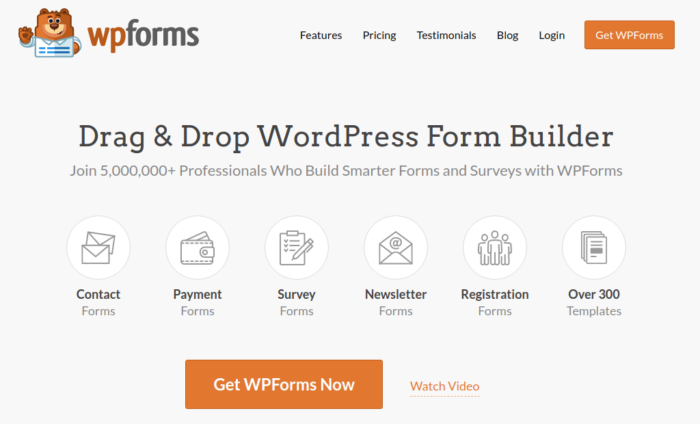
WPForms — плагин для создания форм WordPress №1 в мире. Если вы не знаете, как установить WPForms, вам следует ознакомиться с этим пошаговым руководством по установке плагина в WordPress.
Затем перейдите на панель инструментов WPForms и перейдите в раздел « Загрузки », чтобы получить плагин:
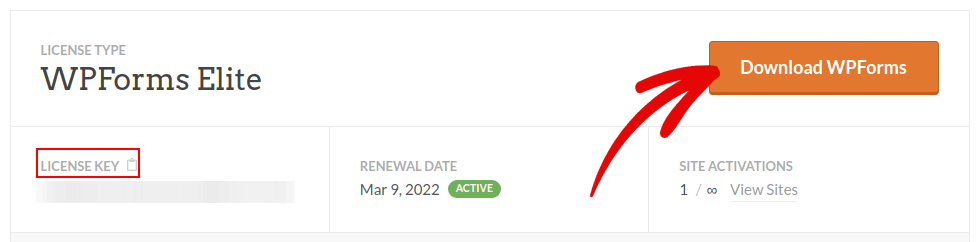
Далее установите и активируйте плагин на своем сайте. И скопируйте свой лицензионный ключ в той же вкладке.
Наконец, перейдите на панель инструментов WordPress и перейдите в WPForms »Настройки и вставьте свой лицензионный ключ:
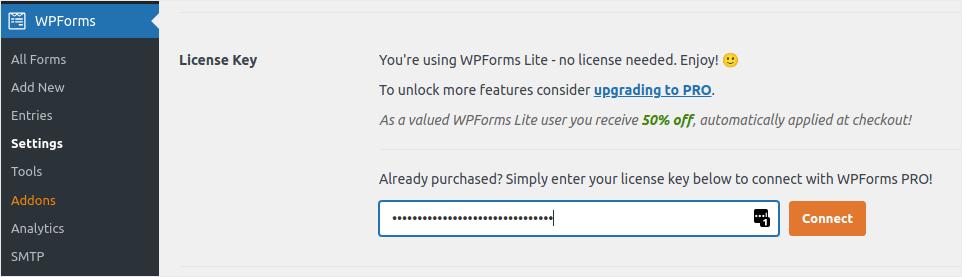
Когда вы закончите, нажмите Подключить .
Теперь, когда WPForms установлен и активирован, пришло время создать вашу первую форму. Перейдите к WPForms »Добавить новый :
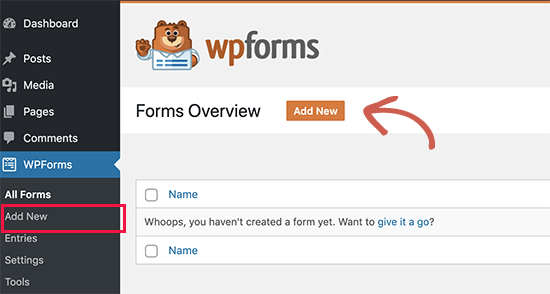
Это откроет конструктор форм перетаскивания WPForms.
Шаг № 2: выберите шаблон формы заказа WordPress
Чтобы создать новую форму, дайте ей имя и выберите шаблон формы:
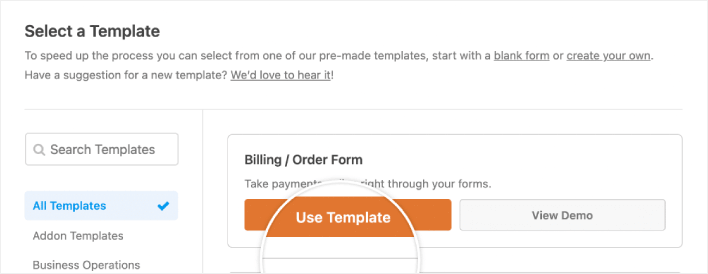
С WPForms вы получаете массу готовых шаблонов форм, которые можно просто импортировать одним щелчком мыши, а затем настроить по своему усмотрению. Чтобы подробнее ознакомиться с полным списком функций, ознакомьтесь с нашим обзором WPForms.
Шаг № 3: Настройте форму заказа
Далее вам нужно изменить доступные для заказа элементы.
Для этого прокрутите вниз до раздела «Доступные элементы» справа, который включает шаблон, и нажмите на него.

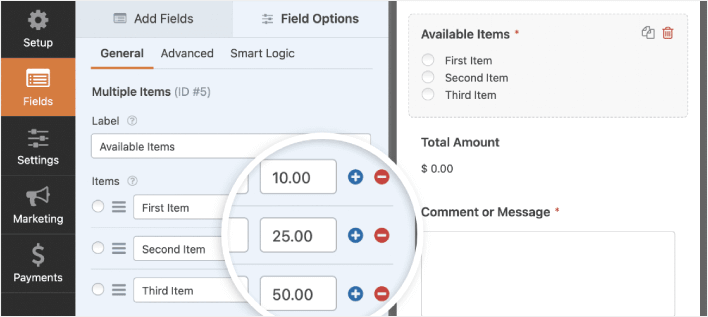
Это откроет параметры поля на левой панели. Здесь вы можете переименовать поле, добавить или удалить позиции заказа, а также изменить цены. Когда вы закончите настройку формы заказа WordPress, нажмите «Сохранить ».
Вы также можете сделать формы красивыми, выполнив шаги в нашем посте о том, как создать многошаговую форму в WordPress. Это отличный способ улучшить взаимодействие с пользователем и снизить количество брошенных корзин. Но мы будем придерживаться одной страницы для этого урока.
Шаг № 4: Настройте параметры формы заказа WordPress
Далее вам нужно настроить уведомления и подтверждения.
Уведомления — это электронные письма, которые вы получаете, когда кто-то заполняет форму. Подтверждения предназначены для предупреждения пользователя об успешном заполнении формы. Обычно это сообщение «Спасибо», но вы также можете перенаправить своих пользователей на специальную страницу.
Перейдите в Настройки » Подтверждения , чтобы настроить параметры подтверждения:
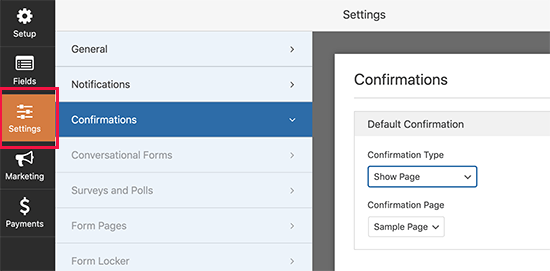
А затем в том же меню перейдите в « Уведомления », чтобы настроить свои уведомления:
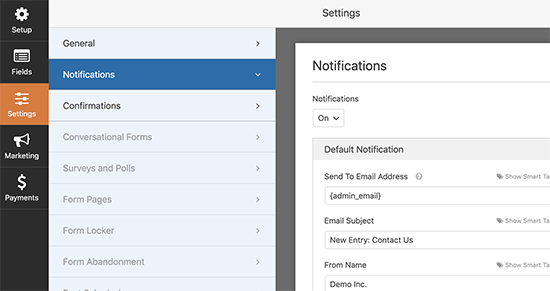
По умолчанию уведомления отправляются на адрес электронной почты администратора WordPress. Итак, если вы хотите, чтобы электронные письма отправлялись куда-то еще, например, на идентификатор электронной почты вашего руководителя отдела продаж, вы можете сделать это прямо здесь.
Шаг № 5: Настройте параметры оплаты формы заказа WordPress
Далее мы собираемся помочь вам принимать платежи через онлайн-форму мероприятия. WPForms интегрируется с PayPal, Authorize.Net, Square и Stripe для приема платежей по кредитным картам. Итак, все, что вам нужно сделать, это установить платежный аддон для WPForms.
Затем перейдите на вкладку « Платежи » в редакторе форм и выберите настроенную интеграцию.
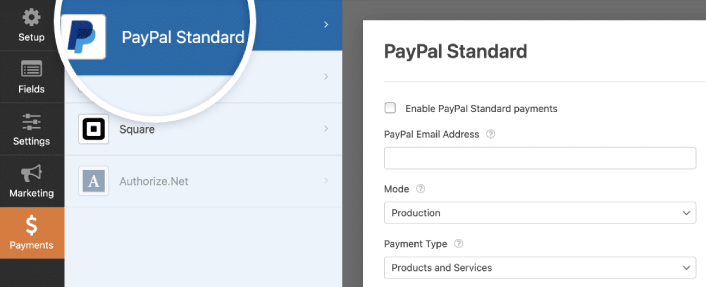
После того, как вы закончите настройку параметров оплаты, нажмите « Сохранить », чтобы сохранить изменения.
Шаг № 6: Добавьте форму заказа WordPress на свой сайт
Вы можете добавить форму регистрации онлайн-мероприятия в любом месте вашего сайта с помощью блока WordPress WPForms:
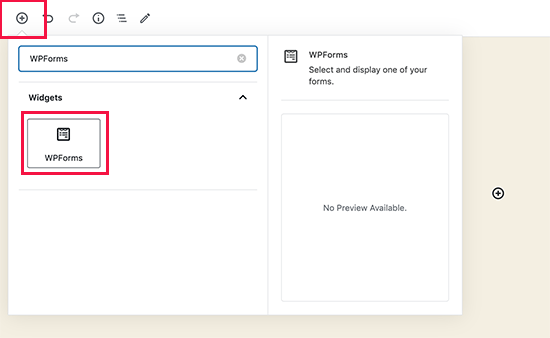
Выберите форму заказа WordPress:
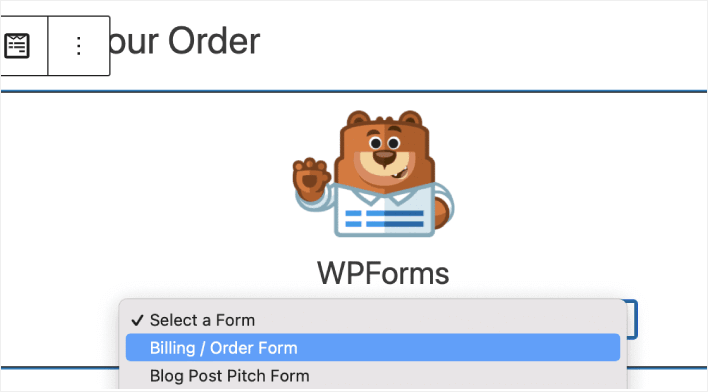
И вы сделали!
Если вы следовали каждому шагу, вы должны увидеть форму заказа на своем сайте, подобную этой:
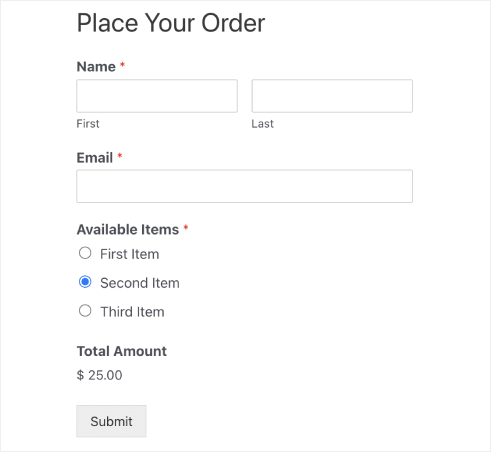
Как продвигать форму заказа WordPress
На этом все, ребята!
К настоящему времени вы создали форму заказа WordPress. Затем вы должны настроить отслеживание заброшенных форм, чтобы снизить количество заброшенных форм.
После этого все, что осталось, — это генерировать трафик на ваш сайт, чтобы ваша форма могла начать работать и начать конвертировать. Простой способ сделать это — начать использовать push-уведомления. Отправка push-уведомлений — отличный способ генерировать повторный трафик для вашего сайта. Если это то, что вас интересует, вам также следует ознакомиться с этими статьями:
- Стоимость push-уведомлений: действительно ли это бесплатно? (Ценовой анализ)
- Как получить больше трафика на свой блог WordPress (9 простых способов)
- Как повысить уровень отклика на веб-push-уведомления (7 способов)
Мы рекомендуем использовать PushEngage для отправки push-уведомлений. PushEngage — программа для push-уведомлений №1 в мире. Итак, если вы еще этого не сделали, начните работу с PushEngage уже сегодня.
